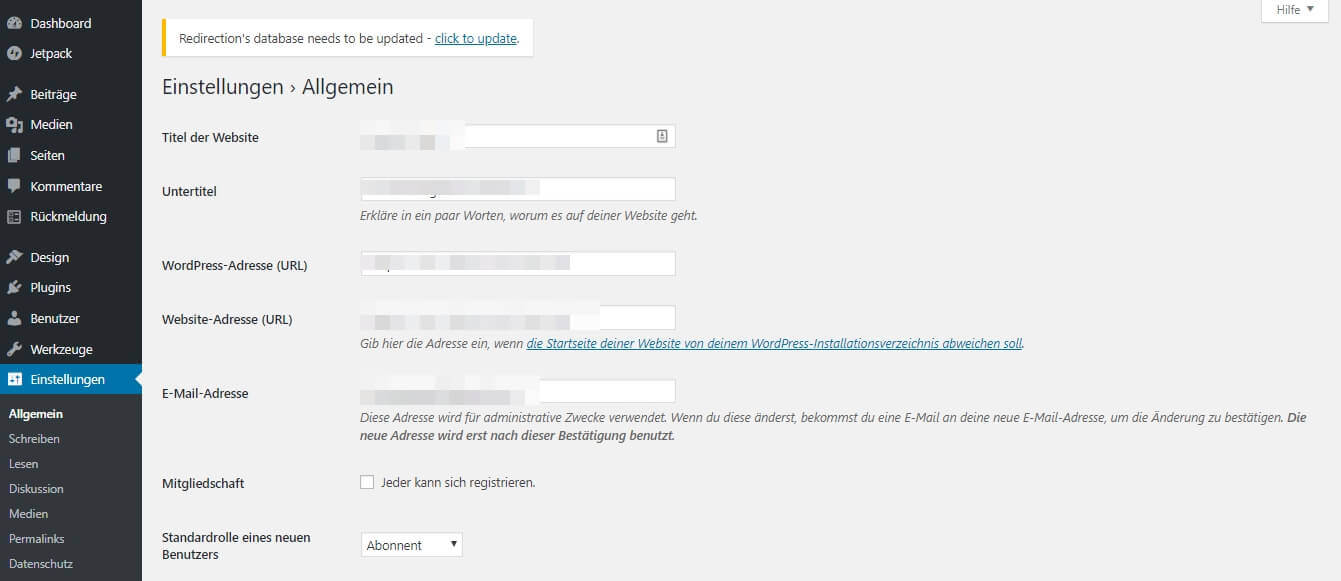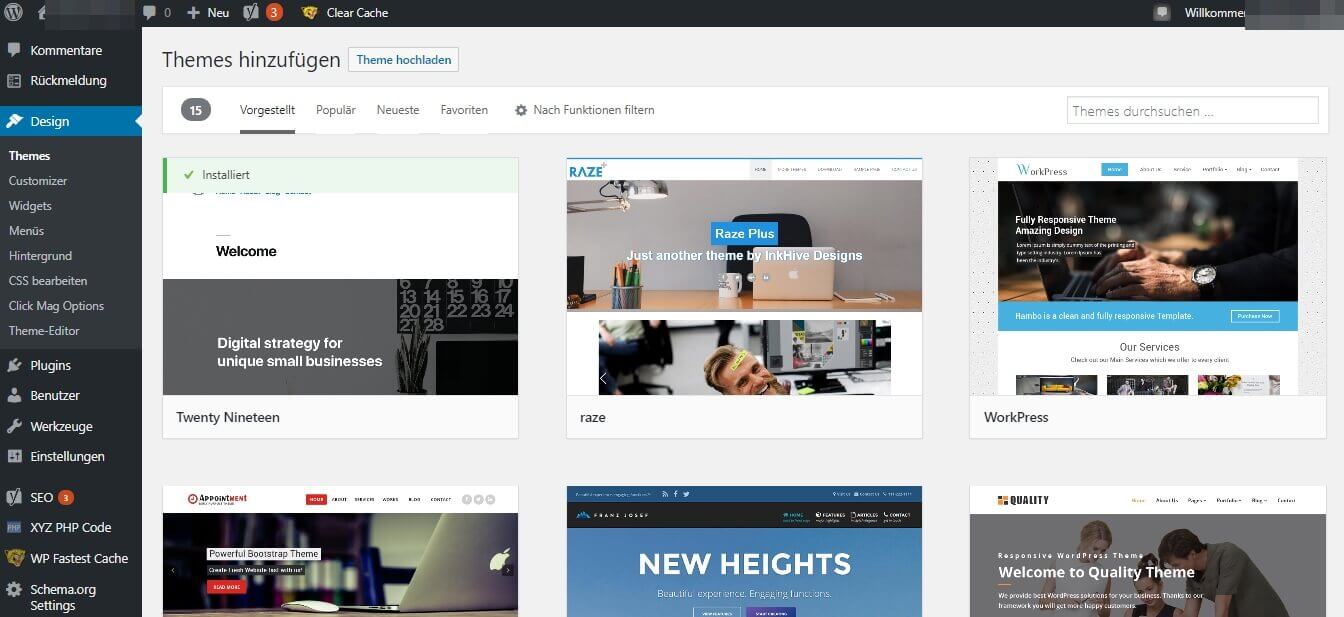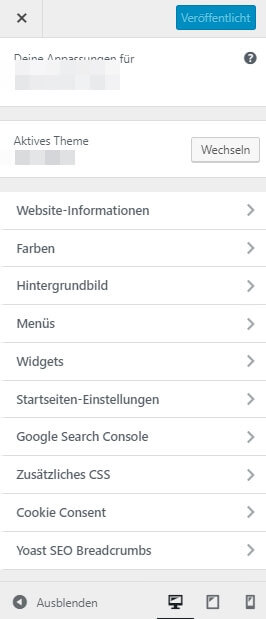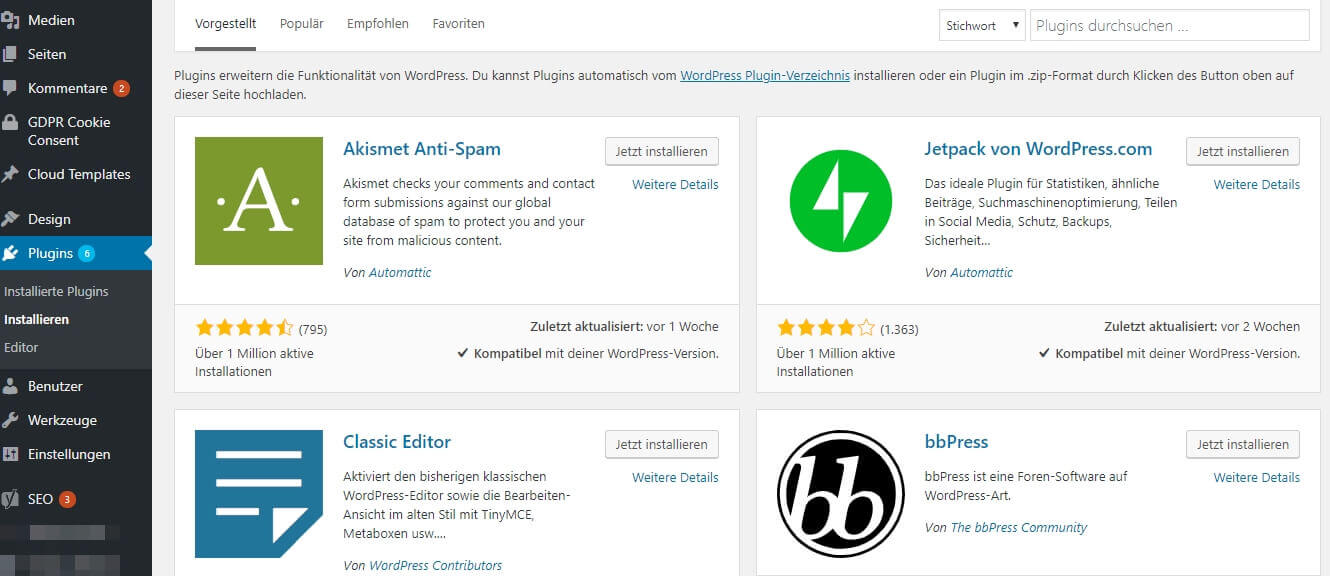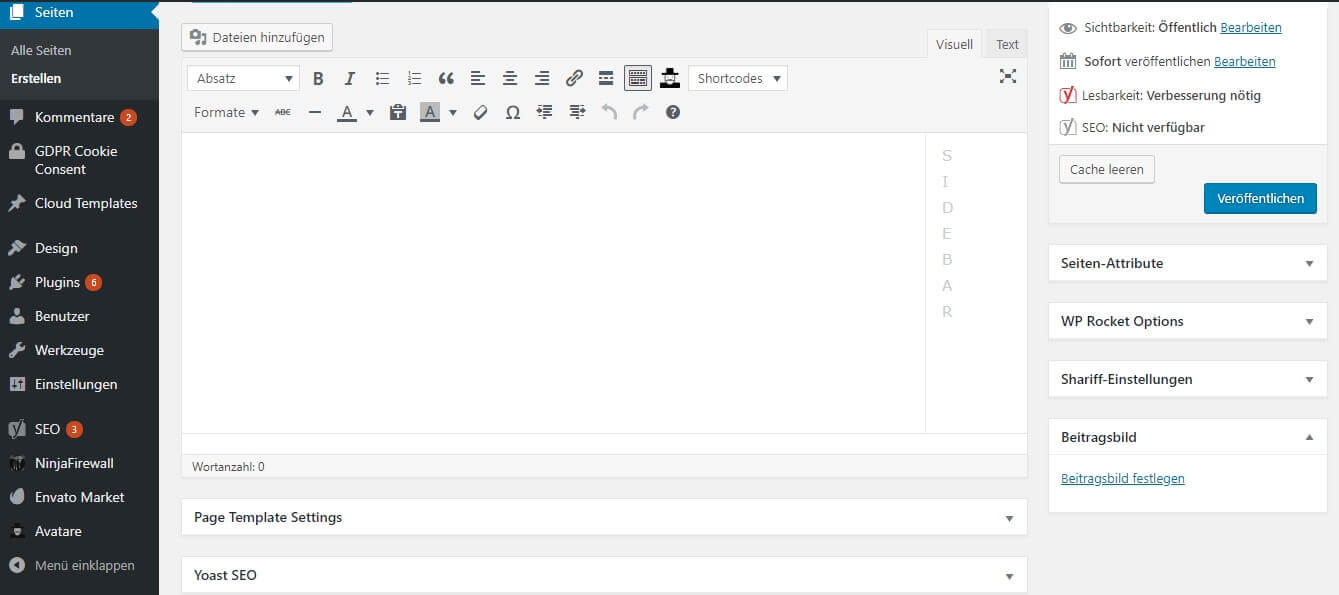WordPress Seite erstellen
Das Tutorial für Einsteiger
Trotz zahlreicher Alternativen ist WordPress nach wie vor das beliebteste CMS der Welt. Ganz egal ob ihr einen Food- / Fashionblog, ein Infoportal, eine Nischenseite oder einen Onlineshop gründen wollt: Mit WordPress ist all das kein Problem. Wir begleiten euch die ersten Schritte und gerne auch darüber hinaus.
Schritt 1
WordPress Seite erstellen
Bevor es losgeht, müsst ihr euch zuerst einmal entscheiden, ob ihr ein frei gehostetes WordPress installieren, oder auf die All-in-One-Lösung von WordPress.com zurückgreifen wollt.
Was ist der Unterschied zwischen WordPress.com & WordPress.org?
WordPress.org ist eine Open Source CMS Software, die ihr selbst bei einem Hoster (Webspace-Anbieter) installieren müsst. WordPress.com bietet CMS, Hosting & Domain in einem. Kostenlos ist das Ganze jedoch nur im eingeschränkten Free-Tarif. Da ihr mit dem selbstgehosteten CMS von WordPress.org mehr Möglichkeiten habt, empfehlen wir euch die WordPress Seite damit zu erstellen.
Kostenlosen Blog mit WordPress.com erstellen
CMS von WordPress.org in wenigen Schritten installieren
Schritt 2
Nach der Installation
Sobald ihr den richtigen Hoster gefunden, eine passende Domain für euer Webprojekt gewählt, und WordPress erfolgreich installiert habt, könnt ihr euch über eure-domain.de/wp-admin bei WordPress einloggen.
Schritt 3
Schritt 4
Die wichtigsten Einstellungen
Über das Menü in der Seitenleiste gelangt ihr u. a. zu den WordPress Einstellungen. Unter dem Punkt “Allgemein” solltet ihr in jedem Fall Titel, Untertitel und die angezeigte URL eurer WordPress Seite festlegen. Auch die Sprache, Zeitzone, Datumsformat (wird beispielsweise bei euren Blogposts angezeigt) sowie die Standard-Benutzerrolle solltet ihr in jedem Fall in einem der ersten Schritte definieren.
Schritt 5
Theme / Design auswählen & anpassen
Neben dem Standard-Theme bietet WordPress von Haus aus unzählige Designvorlagen, mit denen sich der Look eurer Website im Handumdrehen verändern lässt. Über den Menüpunkt Design → Themes → Hinzufügen könnt ihr die Templates direkt von eurem Backend aus durchstöbern und installieren. Tipp: Nicht alle WordPress Themes sind über das Backend erreichbar. Premium-Themes müsst ihr auf Marktplätzen wie themeforest.com kaufen.
WordPress Theme installieren
Das passende Theme finden
Bevor ihr den ersten Beitrag oder die erste Seite erstellt, solltet ihr euch überlegen, welche Art Website ihr mit WordPress erstellen möchtet. Bereits bei der Auswahl des Themes sollte diese Überlegung mit einfließen.
Mehr dazu:
- Affiliate Website mit WordPress erstellen
- Onlineshop mit WordPress erstellen
- Blog mit WordPress erstellen
Am übersichtlichsten könnt ihr Farben, Hintergrundbilder und Widgets über den Customizer anpassen. Seid ihr eingeloggt, braucht ihr dafür lediglich auf den Punkt “Customizer” klicken, der euch oben auf eurer Website in einem schwarzen Menübalken angezeigt wird. Alternativ dazu könnt ihr den Customizer über den Menüpunkt Design → Customizer aufrufen.
Wichtige Plugins installieren
Plugins sind kleine Erweiterungen, die eure WordPress-Installation durch nützliche Funktionen ergänzen. Zu den wichtigsten Erweiterungen zählen SEO-, Caching- und Security-Plugins. Durchsuchen und installieren könnt ihr diese über den Menüpunkt Plugins → Installieren.
Die besten SEO-Plugins
Gute Caching-Plugins
WordPress Sicherheit
WordPress Pagebuilder
Schritt 6
Erste Seiten & Beiträge erstellen
Nun könnt ihr langsam starten, die noch leere WordPress Website mit Inhalten zu füllen. Standardmäßig stehen euch dafür zwei Inhaltstypen zur Verfügung: Seiten und Beiträge. Während sich Seiten vor allem für statische Inhalte wie beispielsweise Impressum oder eine “Über uns” Seite eignen, werden Beiträge in chronologischer Reihenfolge sortiert angezeigt. Außerdem lassen sich Beiträge in Kategorien einsortieren und mit Schlagwörtern versehen. Mit ein wenig Know-How lassen könnt ihr Tags aber auch für Seiten aktivieren. Um einen neuen Beitrag zu erstellen navigiert ihr zum Punkt Beiträge → Erstellen. Für eine neue Seite klickt ihr im Menü auf Seiten → Erstellen.
Bei der Art und Weise wie ihr die Unterseiten und Posts erstellt, könnt ihr auf verschiedene Editoren zurückgreifen. Seit der WordPress Version 5.0 ist der Blockeditor Gutenberg Standard in WordPress. Alternativ dazu könnt ihr entweder den Classic Editor installieren oder die Seite mit einem Pagebuilder designen.
Schritt 7
Menü anpassen
Damit die Webseiteninhalte auch gut erreichbar sind, solltet ihr ein Menü erstellen. Navigiert hierfür zum Punkt Design → Menü oder steuer diese Einstellung über den Customizer an. Per Drag & Drop könnt ihr dort ganz einfach eine Menüstruktur erstellen. Tipp: Wollt ihr eine Unternehmenswebseite mit WordPress erstellen, werden ihr zuerst einmal mit Seiten arbeiten. Diese könnt ihr dann über das Menü verlinken. Bei einem reinen Blog oder Magazin wird es Sinn machen, einzelne Kategorien ins Hauptmenü aufzunehmen.
Schritt 8
SEO betreiben
Bevor ihr zu viele Inhalte erstellt und weitere Designanpassungen vornehmt, solltet ihr euch unbedingt mit dem Thema Suchmaschinenoptimierung beschäftigen. Nur so stellt ihr sicher, dass ihr den richtigen Weg mit eurer Seite einschlagt und das Optimum aus ihr herausholt.